Oracle 12c(12.1.0.5)OEM server agent 安裝配置
註意:
此文檔為生產上操作文檔,省略了IP,oracle用戶server,agent 端至少需要sudo,ping,ssh,創建目錄權限。
一、安裝要求
1.1. 系統情況一覽
|
IP |
數據庫 |
OEM |
操作系統 |
數據庫版本 |
|
XX1 |
單機 |
service(12.1.0.5) |
Linux 6.7 |
oracle11.2.0.4 |
|
XX2 |
RAC |
agent |
Linux 6.7 |
Oracle11.2.0.4 |
|
XX3 |
RAC |
agent |
Linux 6.7 |
Oracle11.2.0.4 |
註意:OEM管理RAC數據庫需要先添加主機,集群高可用服務(也可以直接添加數據庫,不添加高可用服務,後續文檔補充),後添加數據庫;單機先添加主機(不用添加集群高可用服務),後添加數據庫。
1.2. 操作系統要求
安裝Enterprise Manager Cloud Control 12c的硬件要求如以下列表,要求至少4G內存,
Linux 6.X 需要的依賴包如下:
yum -y install make binutils gcc libaio glibc-common libstdc++ sysstat glibc-devel glibc-devel
linux 5.X的依賴包如下:
yum -y install make binutils gcc libaio glibc-common libstdc setarch sysstat rng-utils libXtst xorg-x11-utils
註意: server和agent端都需要安裝依賴包
1.3. 軟件要求
需要的軟件包:
em12105_linux64_disk1
em12105_linux64_disk2
em12105_linux64_disk3
下載地址:
http://www.oracle.com/technetwork/oem/grid-control/downloads/linuxx8664soft-085949.html
1.4. 數據庫要求
如果數據庫配置了dbcontrol,使用如下命令將其刪除:
SYSMAN_PWD: Password for SYSMAN user
SYS_PWD: Password for SYS user
$ emca -deconfig dbcontrol db -repos drop -SYS_PWD -SYSMAN_PWD
刪除EM案例:
$ emca -deconfig dbcontrol db -repos drop -oracle -Oracle123
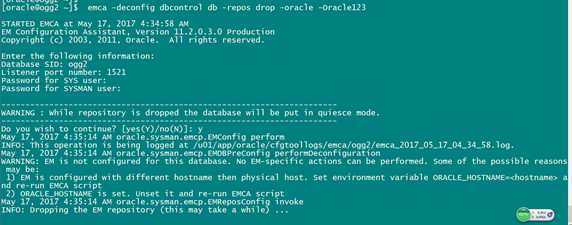
創建目錄
mkdir -p /u01/app/oracle/Middleware/
mkdir -p /u01/app/oracle/agent
chown -R oracle:oinstall /u01/app/oracle/Middleware
chown -R oracle:oinstall /u01/app/oracle/agent
解壓文件(同一個目錄解壓)
unzip em12105_linux64_disk1
unzip em12105_linux64_disk2
unzip em12105_linux64_disk3
二、開始安裝Oracle 12c OEM
2.1. 安裝Oracle 12c OEM server
註意:確保安裝目錄空間至少14G
修改一下參數:

oracle用戶進入解壓目錄,運行./runInstaller
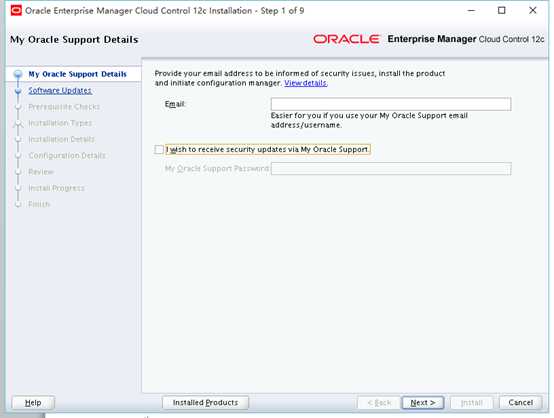
選擇”Skip”跳過更新,點擊NEXT

Prerequisite checks安裝檢測,如遇報錯,請根據提示修改(或者忽略),點擊NEXT
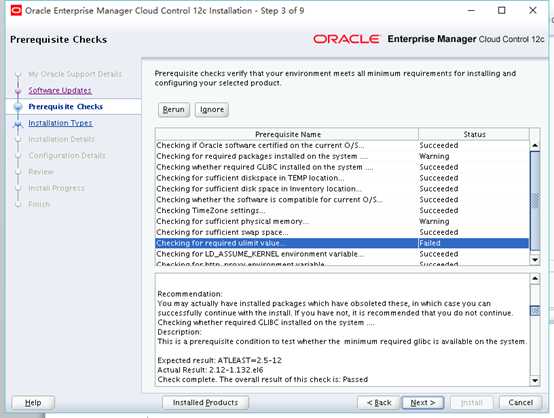
定制版本:
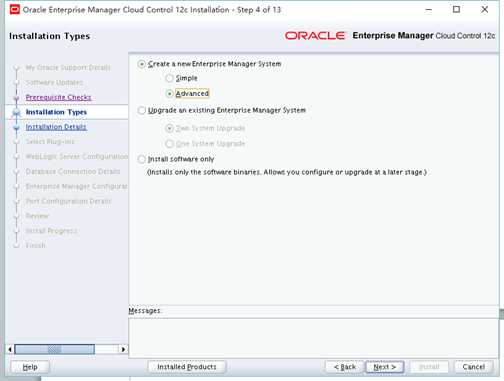
安裝目錄選擇,middleware HOME目錄一定要為空
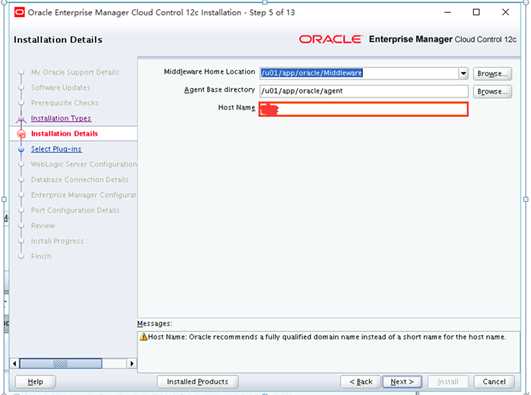
Host name 可以不為域名格式
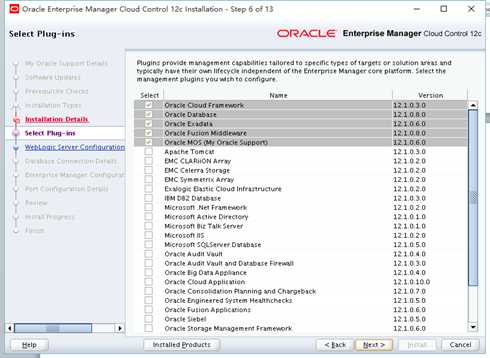
用戶名密碼設置:
weblogic/XXX
sysman/XXX

配置oem服務用戶名和密碼:
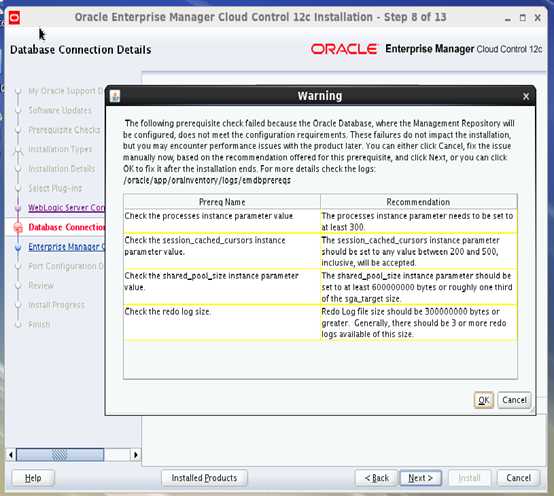

服務端口號設置:默認即可:


下一步:

執行腳本:

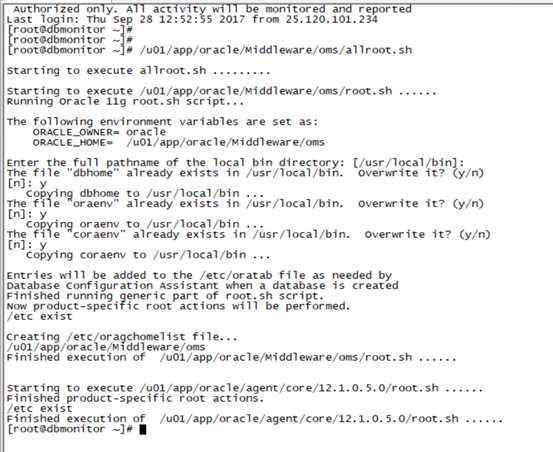

查看服務器端的OEM 狀態:
/u01/app/oracle/Middleware/oms/bin/emctl status oms

查看服務器端agent狀態:
/u01/app/oracle/agent/agent_inst/bin/emctl status agent

控制臺地址:
https://IP:7802/em
啟動OEM時,需要先啟動所在oms服務器的數據庫,以及中間件控制臺,最後啟動OMS(安裝完成後,默認已啟動),啟動中間件管理臺(默認服務器重啟會自動啟動):
Root:
nohup /u01/app/oracle/gc_inst/user_projects/domains/GCDomain/bin/startWebLogic.sh &
控制臺地址:
https:// IP:7102/console
啟動oms:
Oracle:
/u01/app/oracle/Middleware/oms/bin/emctl start oms -all
啟動客戶端:
/u01/app/oracle/agent/agent_inst/bin/emctl start agent

2.2. 服務端配置
vi /etc/hosts
IP hostname
[root@bpmDBmonitor agent]# ln -s /usr/bin/sudo /usr/local/bin/sudo
[root@bpmDBmonitor agent]# ls -lh /usr/local/bin/sudo
lrwxrwxrwx. 1 root root 13 Oct 9 11:08 /usr/local/bin/sudo -> /usr/bin/sudo
[root@bpmDBmonitor agent]# ls -lh /usr/bin/sudo
---s--x--x. 1 root root 121K May 6 2015 /usr/bin/sudo
[root@bpmDBmonitor agent]# ls -l /etc/sudoers
-r--r-----. 1 root root 4002 Mar 2 2012 /etc/sudoers
[root@bpmDBmonitor agent]# vi /etc/sudoers
打開/etc/sudoers 將以下三處修改
修改前:
Defaults requiretty
修改後:
Defaults:oracle !requiretty
修改前:
Defaults !visiblepw
修改後:
Defaults visiblepw
修改前:
##
## Allow root to run any commands anywhere
root ALL=(ALL) ALL
修改後
##
## Allow root to run any commands anywhere
root ALL=(ALL) ALL
oracle ALL=(ALL) ALL --這裏加一行
以上三處修改完成後,save 文件
測試 oracle 能否正常 sudo
[oracle@bpmDBmonitor ~]$ ls -lh /root/
ls: cannot open directory /root/: Permission denied
[oracle@bpmDBmonitor ~]$ sudo ls -l /root
We trust you have received the usual lecture from the local System
Administrator. It usually boils down to these three things:
#1) Respect the privacy of others.
#2) Think before you type.
#3) With great power comes great responsibility.
[sudo] password for oracle:
total 104
-rw-------. 1 root root 1554 Sep 27 17:04 anaconda-ks.cfg
drwxr-xr-x. 2 root root 4096 Sep 27 17:06 Desktop
drwxr-xr-x. 2 root root 4096 Sep 27 17:06 Documents
drwxr-xr-x. 2 root root 4096 Sep 27 17:06 Downloads
-rw-r--r--. 1 root root 51940 Sep 27 17:04 install.log
-rw-r--r--. 1 root root 10259 Sep 27 17:02 install.log.syslog
drwxr-xr-x. 2 root root 4096 Sep 27 17:06 Music
drwxr-xr-x. 2 root root 4096 Sep 27 17:06 Pictures
drwxr-xr-x. 2 root root 4096 Sep 27 17:06 Public
drwxr-xr-x. 2 root root 4096 Sep 27 17:06 Templates
drwxr-xr-x. 2 root root 4096 Sep 27 17:06 Videos
2.3. 安裝agent
2.3.1.前期環境準備
mkdir -p /u01/agent/
chmod oracle.oinstall /u01/agent
註意:
1./u01/agent/ 一定要為空。
2.所有監控服務器/etc/hosts 配置域名解析
3.所有服務器做以下sudo文件配置:
確保/usr/local/bin/sudo 這個符號鏈接存在
ROOT:
ln -s /usr/bin/sudo /usr/local/bin/sudo
ls -l /etc/sudoers
-r--r----- 1 root root 3407 Oct 18 19:30 /etc/sudoers
cp /etc/sudoers /etc/sudoers.bak
打開/etc/sudoers 將以下三處修改
修改前:
Defaults requiretty
修改後:
Defaults:oracle !requiretty
修改前:
Defaults !visiblepw
修改後:
Defaults visiblepw
修改前:
##
## Allow root to run any commands anywhere
root ALL=(ALL) ALL
修改後
##
## Allow root to run any commands anywhere
root ALL=(ALL) ALL
oracle ALL=(ALL) ALL --這裏加一行
以上三處修改完成後,save 文件
測試 oracle 能否正常 sudo
su - oracle
ls -l /root
ls: /root: Permission denied
sudo ls -l /root
[sudo] password for oracle:
total 88
-rw------- 1 root root 1832 Aug 11 05:26 anaconda-ks.cfg
drwxr-xr-x 2 root root 4096 Aug 10 21:31 Desktop
-rw-r--r-- 1 root root 56307 Aug 11 05:26 install.log
-rw-r--r-- 1 root root 4136 Aug 11 05:26 install.log.syslog
同理設置其他被管理端(agent):(bpmexrac1)為例:
[root@bpmexrac1 u01]# mkdir -p /app/u01/agent/
[root@bpmexrac1 u01]# chown -R oracle:oinstall /app/u01/agent
[root@bpmexrac1 u01]# cat /etc/hosts
IP hostname
[root@bpmexrac1 u01]# ls -lh /usr/bin/sudo
---s--x--x. 1 root root 121K May 6 2015 /usr/bin/sudo
[root@bpmexrac1 u01]# ls -l /etc/sudoers
-r--r-----. 1 root root 4002 Mar 2 2012 /etc/sudoers
[root@bpmexrac1 u01]# ls -lh /usr/local/bin/sudo
ls: cannot access /usr/local/bin/sudo: No such file or directory
[root@bpmexrac1 u01]# ln -s /usr/bin/sudo /usr/local/bin/sudo
[root@bpmexrac1 u01]# ls -lh /usr/local/bin/sudo
lrwxrwxrwx 1 root root 13 Oct 9 11:27 /usr/local/bin/sudo -> /usr/bin/sudo
[root@bpmexrac1 u01]# cp /etc/sudoers /etc/sudoers.bak
[root@bpmexrac1 u01]# chmod 755 /etc/sudoers
打開/etc/sudoers 將以下三處修改
修改前:
Defaults requiretty
修改後:
Defaults:oracle !requiretty
修改前:
Defaults !visiblepw
修改後:
Defaults visiblepw
修改前:
##
## Allow root to run any commands anywhere
root ALL=(ALL) ALL
修改後
##
## Allow root to run any commands anywhere
root ALL=(ALL) ALL
oracle ALL=(ALL) ALL --這裏加一行
以上三處修改完成後,save 文件
測試 oracle 能否正常 sudo
[root@bpmexrac1 u01]# su - oracle
[oracle@bpmexrac1 ~]$ ls -lh /root/
ls: cannot open directory /root/: Permission denied
[oracle@bpmexrac1 ~]$ sudo ls -lh /root/
We trust you have received the usual lecture from the local System
Administrator. It usually boils down to these three things:
#1) Respect the privacy of others.
#2) Think before you type.
#3) With great power comes great responsibility.
[sudo] password for oracle:
total 84K
-rw-------. 1 root root 1.7K Aug 1 08:07 anaconda-ks.cfg
drwxr-xr-x 2 root root 4.0K Aug 7 06:38 Desktop
drwxr-xr-x 2 root root 4.0K Aug 7 06:38 Documents
drwxr-xr-x 2 root root 4.0K Aug 7 06:38 Downloads
-rw-r--r--. 1 root root 29K Aug 1 08:07 install.log
-rw-r--r--. 1 root root 8.5K Aug 1 08:06 install.log.syslog
drwxr-xr-x 2 root root 4.0K Aug 7 06:38 Music
drwxr-xr-x 2 root root 4.0K Aug 7 06:38 Pictures
drwxr-xr-x 2 root root 4.0K Aug 7 06:38 Public
-rw-r--r--. 1 root root 358 Aug 1 08:07 redhat.repo_bak
drwxr-xr-x 2 root root 4.0K Aug 7 06:38 Templates
drwxr-xr-x 2 root root 4.0K Aug 7 06:38 Videos
mkdir -p /agent
chown -R oracle:oinstall /agent
其他:
說明:由於主機做了ssh 遠程限制,需要修改監控服務器以及所有被監控主機以下參數文件:
vi /etc/ssh/sshd_config
添加以下:
Ciphers aes128-cbc,aes192-cbc,aes256-cbc,aes128-ctr,aes192-ctr,aes256-ctr,3des-cbc,arcfour128,arcfour256,arcfour,blowfish-cbc,cast128-cbc
MACs hmac-md5,hmac-sha1,[email protected],hmac-ripemd160,hmac-sha1-96,hmac-md5-96
KexAlgorithms diffie-hellman-group1-sha1,diffie-hellman-group14-sha1,diffie-hellman-group-exchange-sha1,diffie-hellman-group-exchange-sha256,ecdh-sha2-nistp256,ecdh-sha2-nistp384,ecdh-sha2-nistp521,diffie-hellman-group1-sha1,[email protected]
重啟sshd 服務:service sshd restart
2.3.2.安裝agent
設置 -> 添加目標 ->手動添加目標
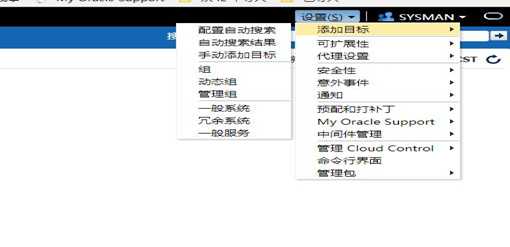
添加需要監控的數據庫:

next:

點擊OK,然後next 出現以下,註意紅色圖,填完配置:
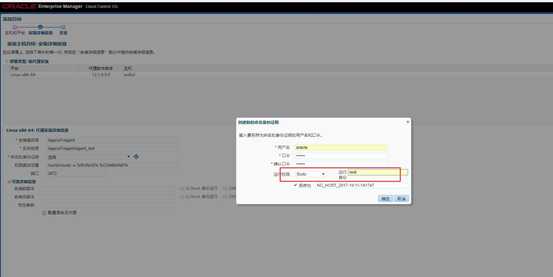
下一步部署agent:

下一步:
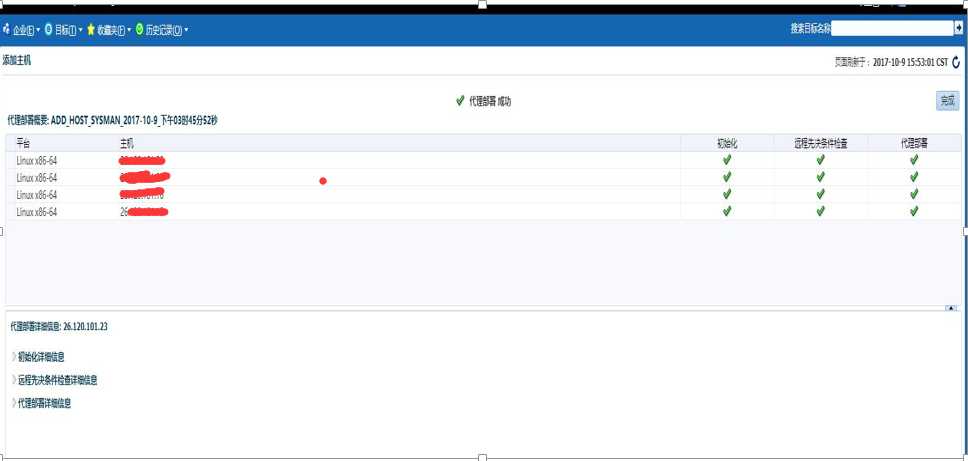
添加成功
2.4. 添加集群服務
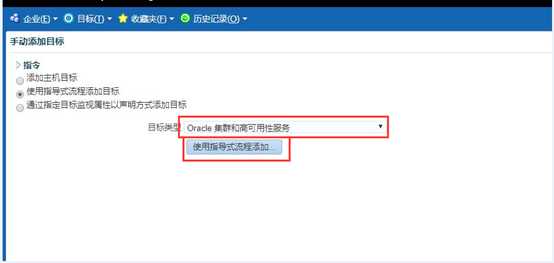
下一步:
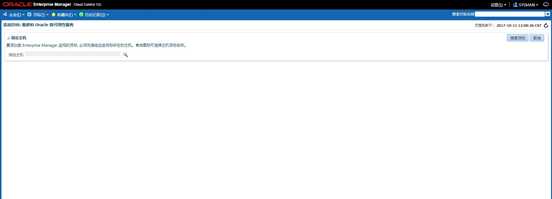
下一步:
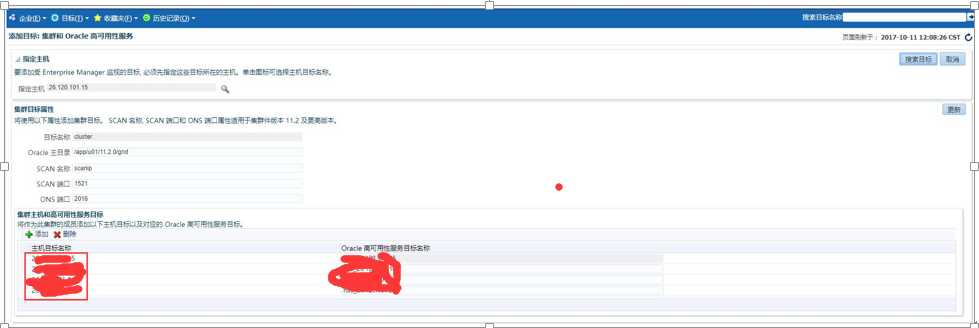
進行保存(已添加過可以更新)
上圖可以根據選擇添加主機的集群高可用服務。
2.5. 添加管理的數據庫
點擊 Target -> Database -> add 添加數據庫配置信息:(註意,如果有多套cluster 數據庫添加,建議用不用這種這種辦法添加,後續有帖子發出)
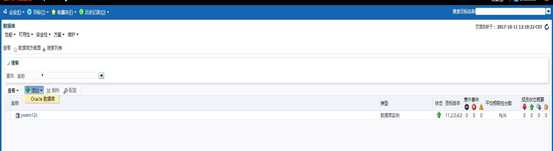
Next

Next:

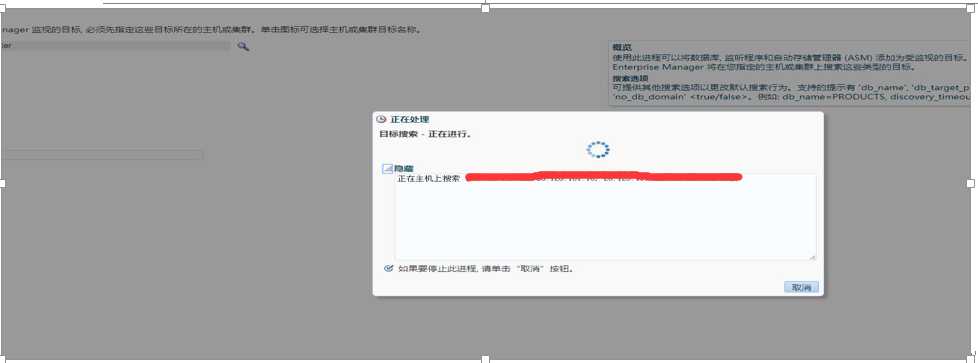
註意以下圖需要配置1,2,3:
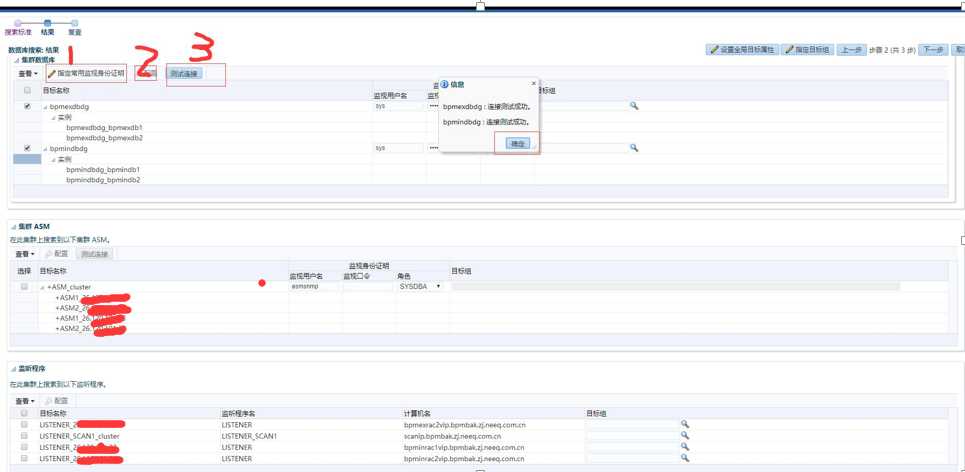
依次配置1,2,3;配置2的時候,設置實例->監聽程序計算機名,需要設置IP,最好不要寫成域名。
Next:

看添加成功的數據庫:
目標->數據庫
Oracle 12c(12.1.0.5)OEM server agent 安裝配置
